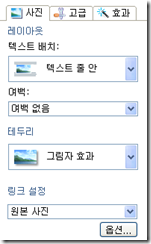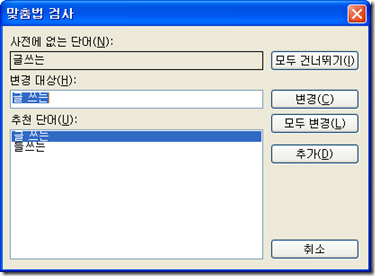BlogAPI를 이용해 블로그에 글을 등록할 수 있는 방법은 여러 가지가 있습니다. 그 중에서 Windows Live Writer를 이용한 블로그 글쓰기에 대해서 소개해 드리겠습니다. 간단한 소개는 많은 분들이 올려 주셔서 여기서는 장점과 활용법에 대해서 소개해 드리겠습니다.
Windows Live Writer를 다운로드 받는곳과 간단히 등록하고 글 쓰는 법은 티스토리 가이드 블로그 [BlogAPI 활용 프로그램] Windows Live Writer로 글을 올려 보세요!에 아주 상세하게 설명되어 있습니다.
먼저 글을 쓰는 환경을 살펴보면, 현재 블로그의 기본적인 게시물을 폭과 스킨을 불러와 블로그에서 글을 쓰는 듯한 환경을 제공합니다. 메뉴의 [웹 로그]- [웹 로그 설정 편집]- [편집]-[스킨 새로 고침]을 하게 되면 블로그의 스킨을 불러와 똑같은 환경을 만들어 주죠.
이게 정말 좋은 기능 인 것 같습니다. 보통 블로그가 아닌 다른 곳에서 글을 쓰면 폭이 블로그와 달라서 글을 다 쓰고 블로그에서 다시 한번 만져 줘야 하는 불편함이 있습니다. 이 기능을 통해 그런 불편함을 없애고 실제로 블로그에서 글을 쓰는 듯한 환경을 제공해 주죠.
다음은 사진 편집 기능입니다. 지금 티스토리의 사진 편집 기능은(물론 예전 보다는 많이 좋아졌지만) 상당히 제한적입니다. 그냥 간단히 명암 바꾸는 정도 밖에 지원하지 않습니다. 하지만 사진을 올릴 때 그냥 올리는 심심하기 때문에 그림자 효과나 반사 효과나 모서리 둥글게 하는 효과를 주면 사진이 더욱 깔끔하게 보이고 좋죠. Live Writer에서는 사진과 관련된 편집 기능들이 많이 있습니다. 예를 들어 보죠.
기본 이미지
그림자 효과

테두리 효과



사진 기울이기
위 샘플 사진 처럼 사진을 정말 깔끔하게 다양한 효과를 줄 수 있습니다. 사진을 많이 업로드 하는 분들이라면 정말 끌리는 기능이죠.
이외에도 컴퓨터에 저장하는 기능이나 표 관련 기능들, 지도 삽입(MS 버추얼 어스), 맞춤법 기능, 사진의 복사 붙여 넣기 기능 등등 블로그가 아니어도 글을 쓸 만한 충분한 매리트가 있는 것 같습니다. 저 같은 경우에는 사진 편집 기능과 맞춤법 검사 기능이 정말 마음에 들더군요.